Word作为一款大众常用的文档办公软件,很多企业公司里的员工都用来进行文件处理,各种文字布局排版、图片穿插、表格插入等都可以做到,那么Word上如何将两个表格进行合并呢?
Word如何将表格进行合并
操作步骤
第一步:双击打开电脑版Word文档,可以在“插入”选项卡中点击“表格”按钮后插入需要的表格;
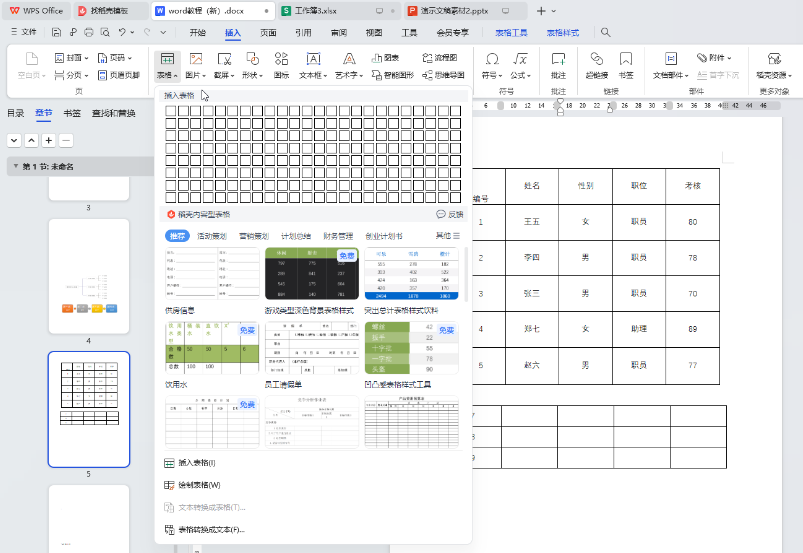
第二步:在“开始”选项卡中点击段落标记处的下拉箭头选择显示段落标记,然后选中两个表格之间的段落标记,按delete键删除;
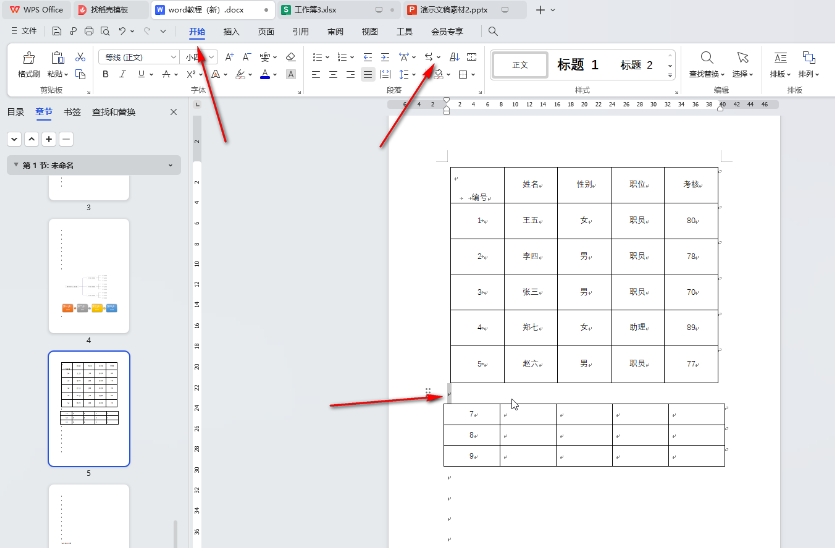
第三步:或者将鼠标悬停到后一个表格中,点击左上方的四向箭头图标选中表格,按alt+shift+上方向键↑,将两个表格连在一起(也可以选中前一个表格后,按alt+shift+下方向键↓);
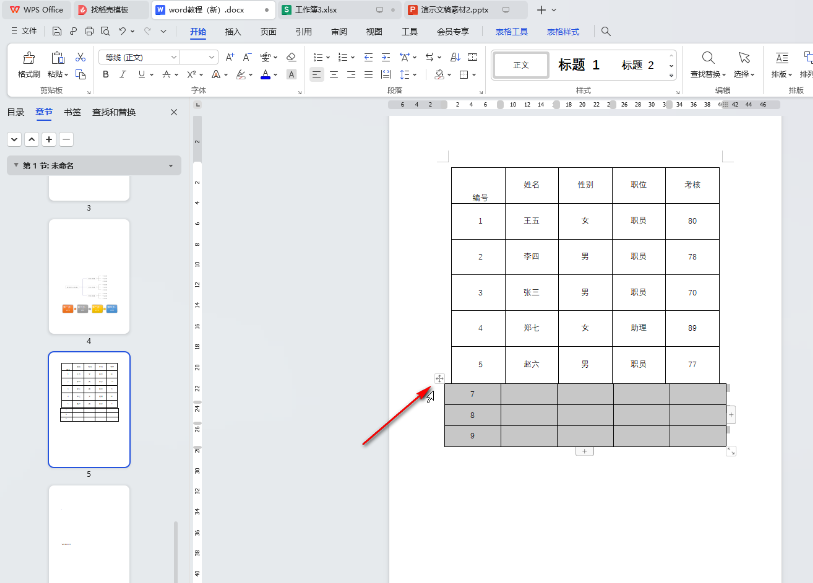
第四步:然后选中一个表格的四向箭头拖动调整与另一个表格左侧对齐,拖动右下角的双向箭头图标调整与另一个表格右侧对齐就可以了;
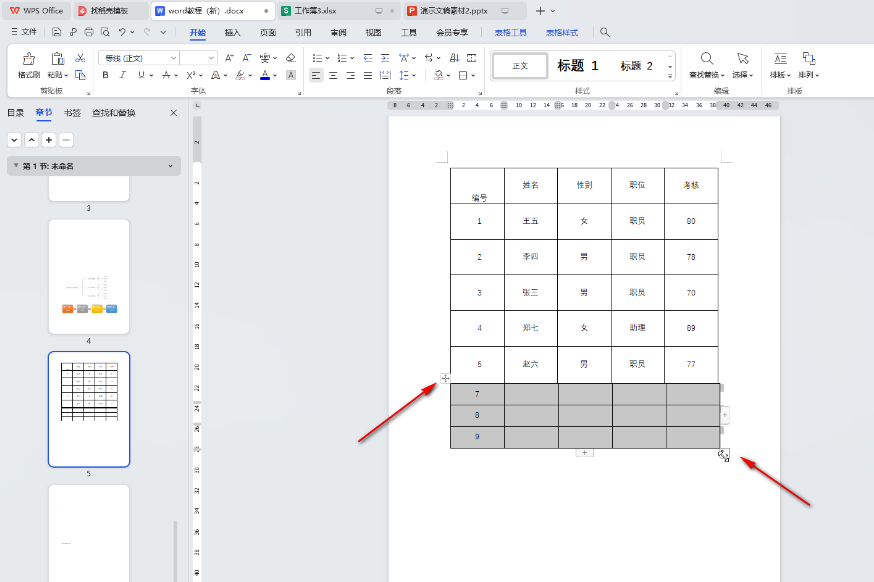
第五步:后续还可以点击表格下方或者右侧的加号图标新增行列,另外,定位到表格中后,还可以在上方出现的“表格工具”“表格样式”选项卡中进行想要的编辑处理。
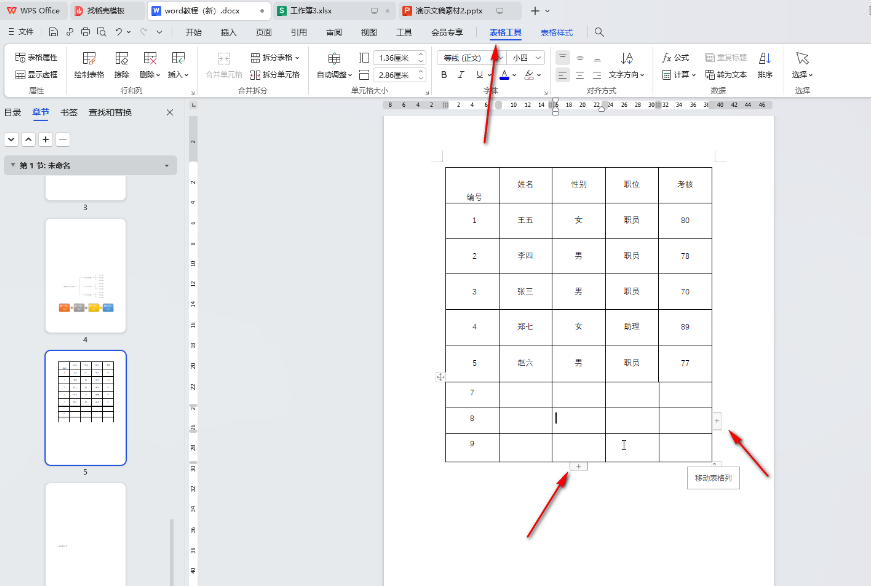
Word如何将表格进行合并的全文就介绍到这里,如果对您有所帮助,不妨也分享给其他需要的用户,更多相关教程正在添加中。

























